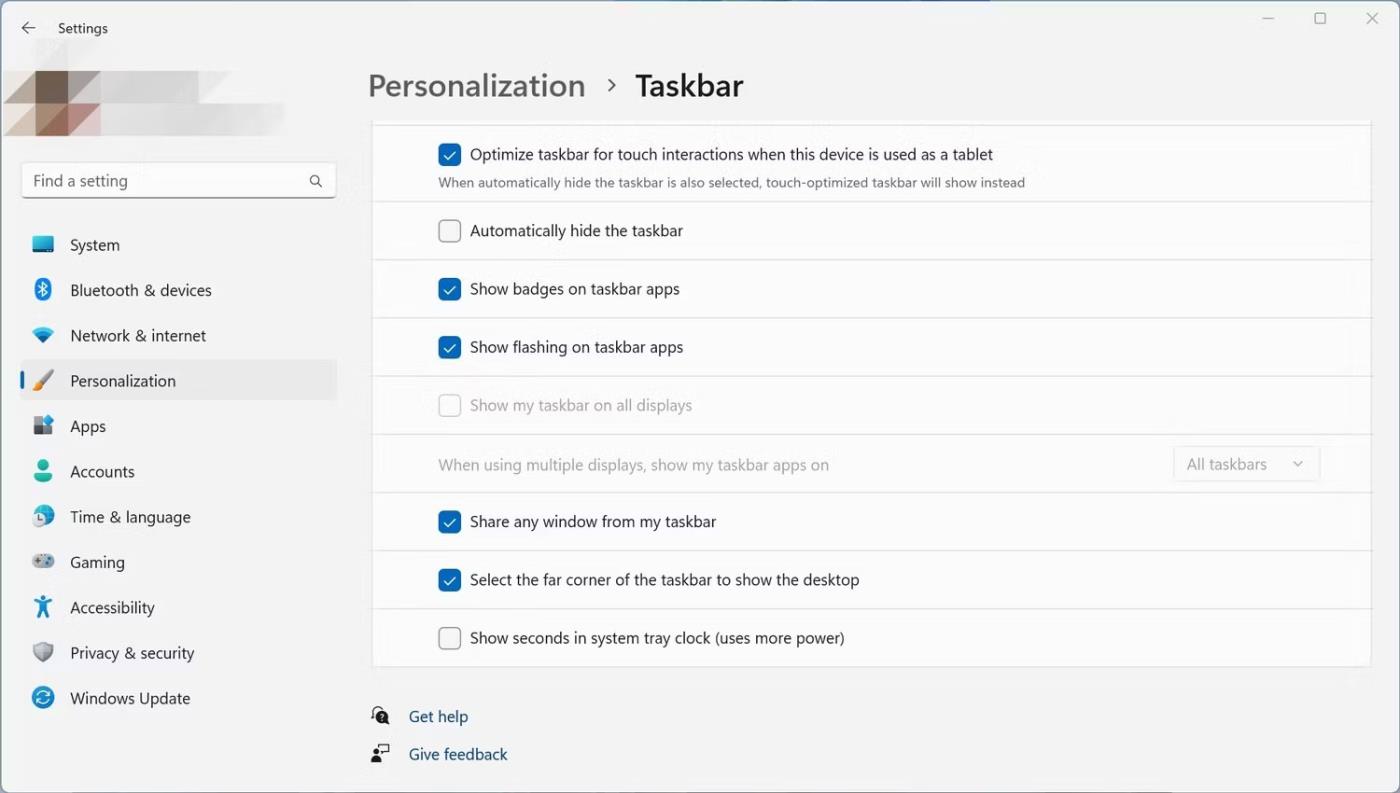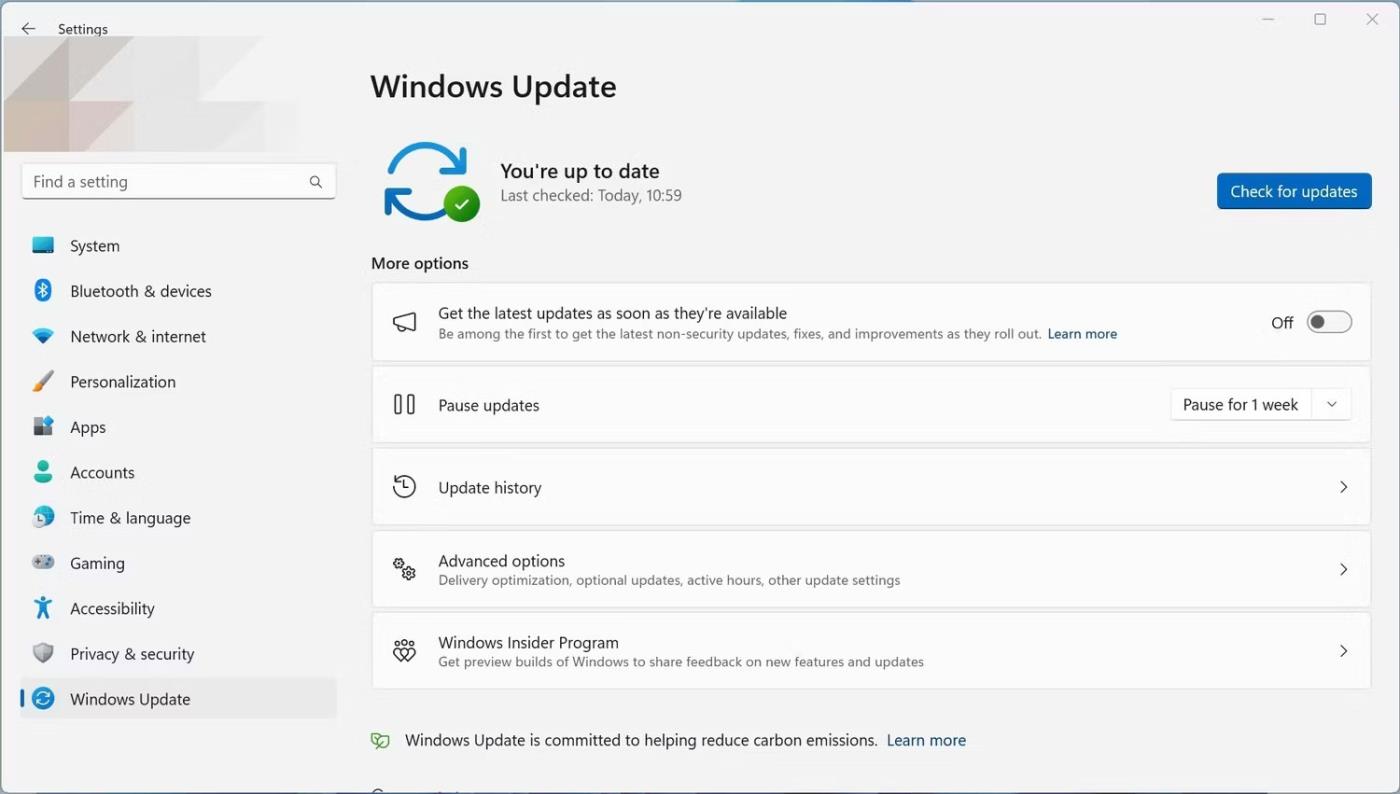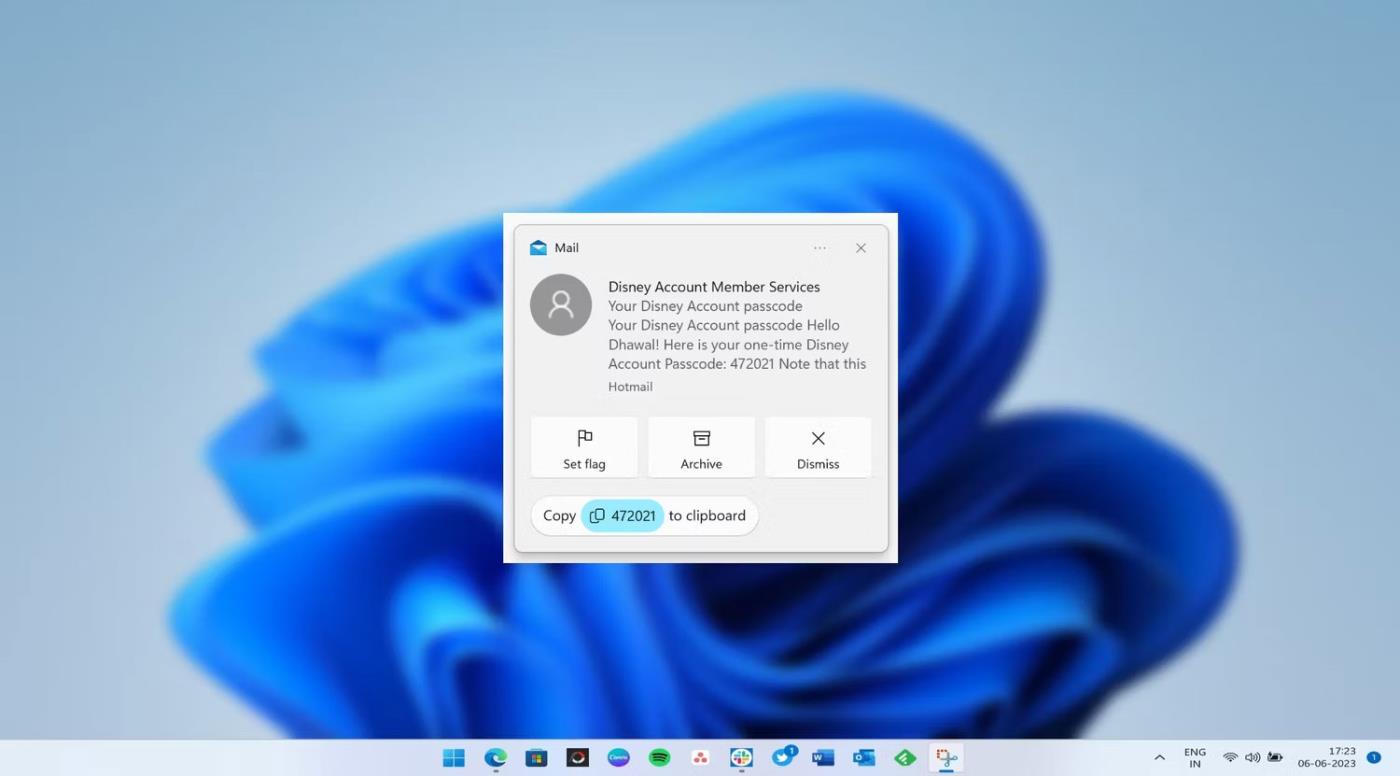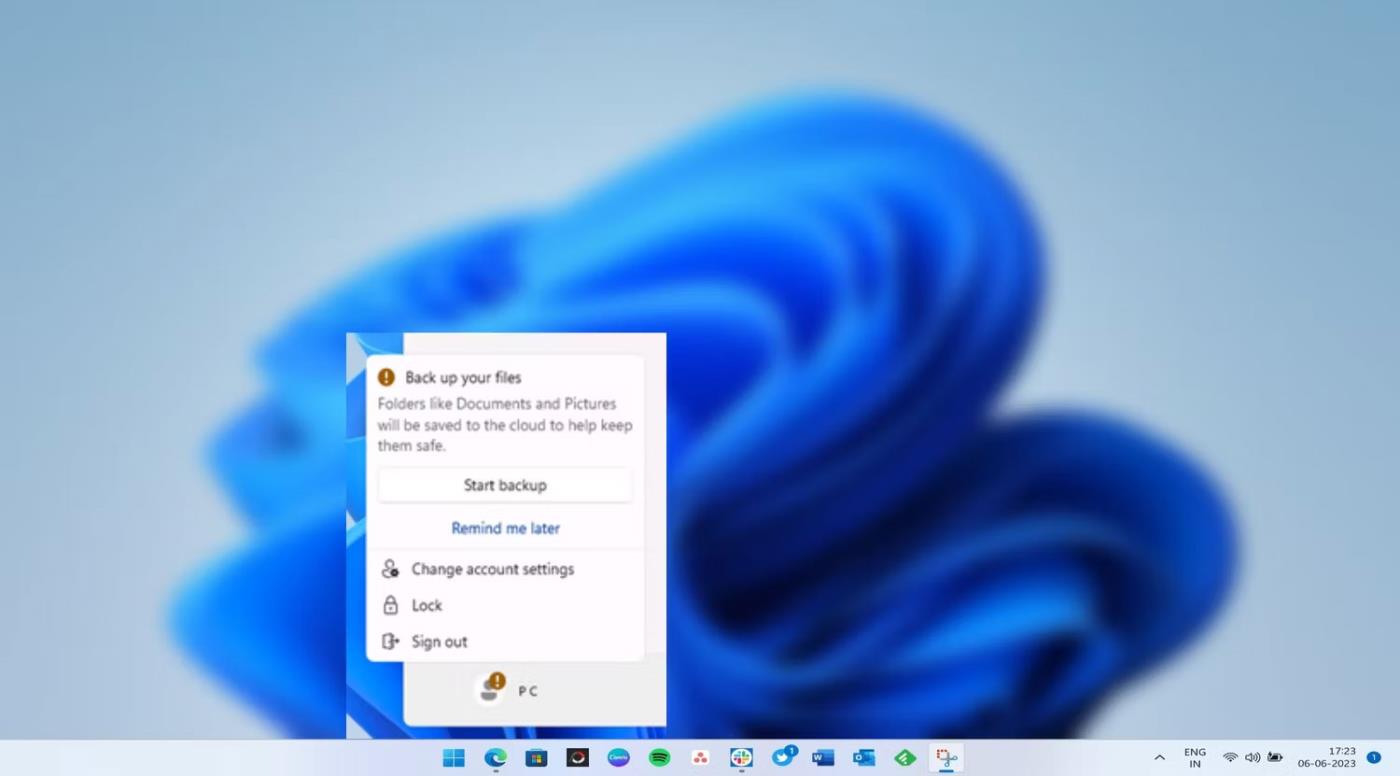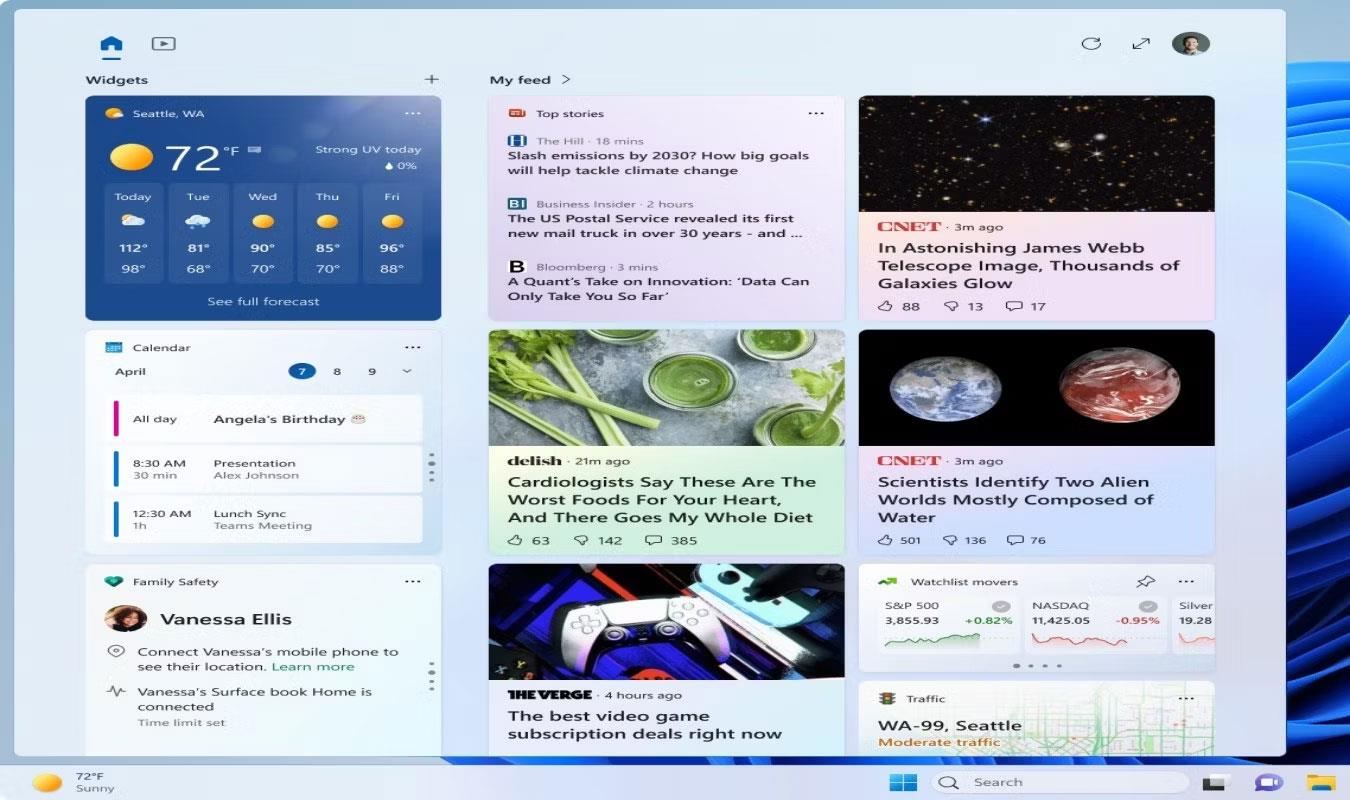Microsoft ha iniziato a implementare l'aggiornamento di Windows 11 maggio 2023, aggiungendo molte nuove funzionalità e miglioramenti. L'aggiornamento di maggio 2023 è comunemente noto come Moment 3 ed è la seconda funzionalità implementata per gli utenti di Windows 11 nel 2023.
Questo articolo fornisce un elenco delle migliori funzionalità che puoi provare dopo aver installato l'aggiornamento di Windows 11 maggio 2023 sul tuo PC.
Cosa contiene l'aggiornamento di Windows 11 maggio 2023?
L'aggiornamento di Windows 11 maggio 2023 è un aggiornamento di funzionalità minore per tutti i PC supportati che eseguono Windows 11, versione 22H2. Al termine dell'installazione, puoi provare le seguenti migliori funzionalità di Windows 11 Moment 3:
1. Aggiungi il numero di secondi nell'orologio della barra delle applicazioni
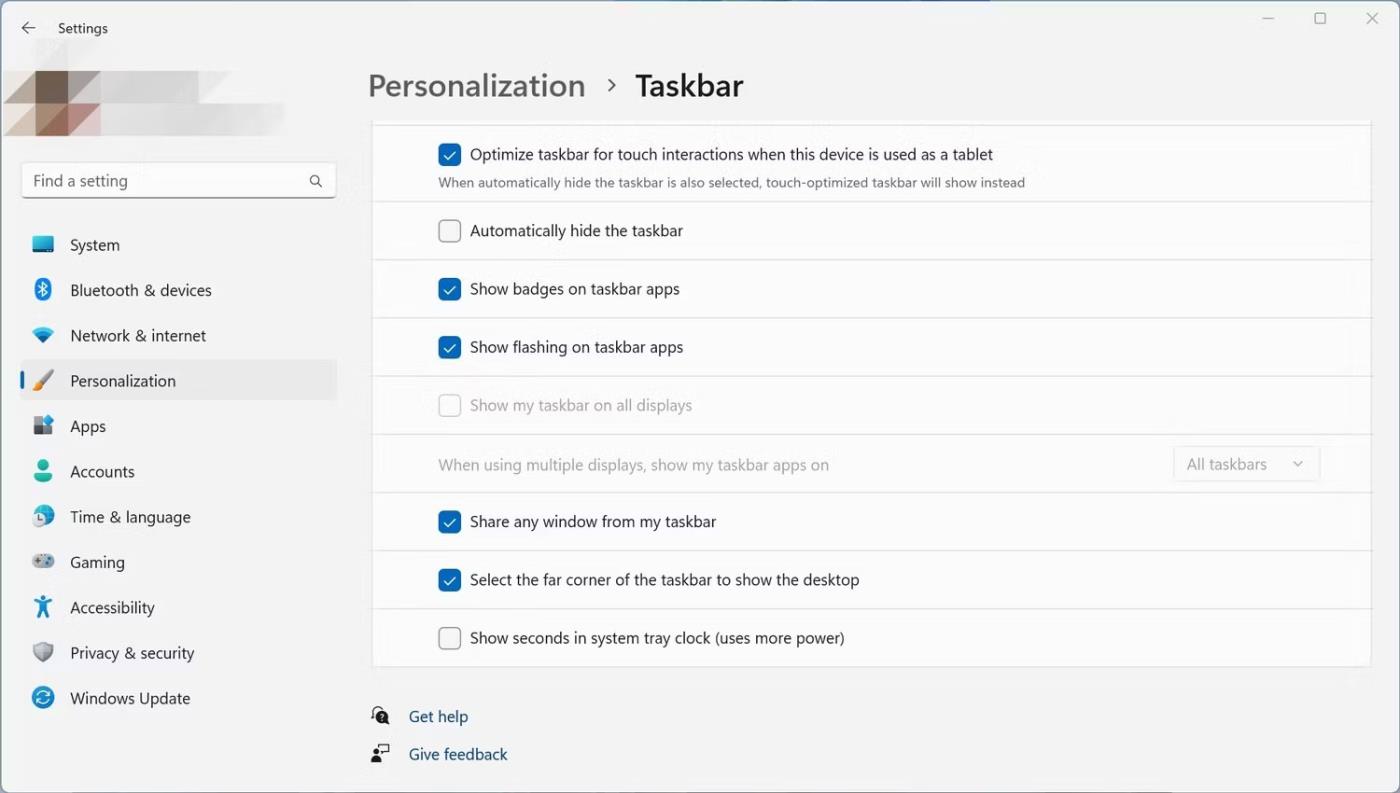
Pagina di personalizzazione della barra delle applicazioni
La possibilità di visualizzare i secondi nella barra delle applicazioni della barra delle applicazioni è una delle funzionalità che Microsoft ha rimosso da Windows 11. Con l'aggiornamento di Windows 11 maggio 2023, Microsoft aggiungerà nuovamente questa funzionalità. Dopo aver installato "Moment 3", come suggerisce il nome, vengono visualizzati i secondi accanto ai minuti e alle ore nell'orologio della barra delle applicazioni.
Tuttavia, questa funzione non è abilitata per impostazione predefinita. Per abilitare questa funzione, apri l'app Impostazioni e vai su Personalizzazioni > Barra delle applicazioni > Comportamenti della barra delle applicazioni . Ora seleziona la casella Mostra secondi nell'orologio della barra delle applicazioni . Quando abilitata, questa funzione consuma più energia. Per molti utenti di laptop, soprattutto quelli con una batteria scarica, potrebbe non valere la pena abilitare questa funzionalità a causa del maggiore consumo energetico. Ma se sei un utente desktop, non ci saranno problemi.
2. Ricevi gli ultimi aggiornamenti non legati alla sicurezza non appena sono disponibili
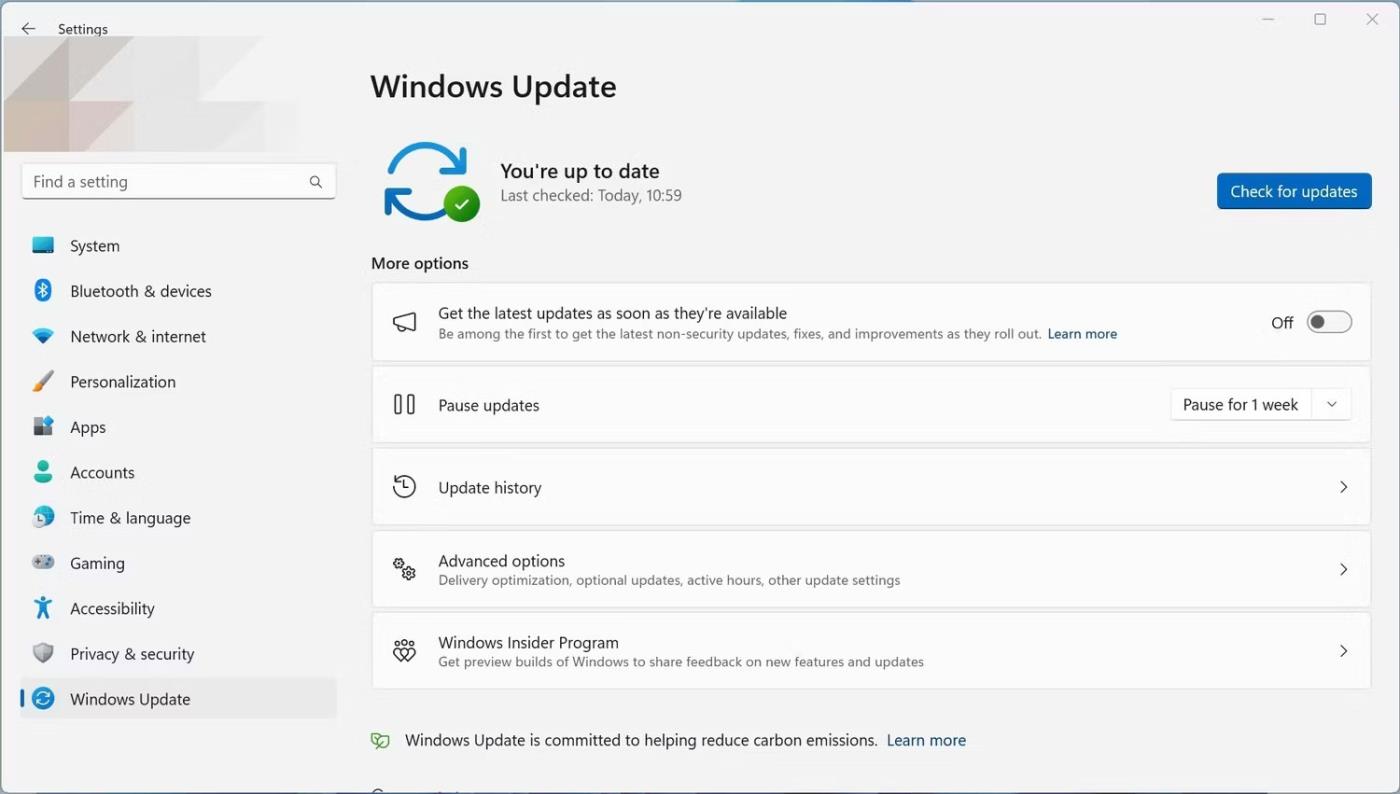
Pagina di aggiornamento di Windows
Oltre a Windows Insider, anche gli utenti stabili di Windows 11 possono ricevere aggiornamenti non appena sono pronti con l'aggiornamento di Windows 11 maggio 2023. Microsoft ha introdotto un nuovo interruttore nella pagina Aggiornamento di Windows 11 nell'app Impostazioni per consentirti di ricevere aggiornamenti non di sicurezza non appena diventano disponibili. In poche parole, abilitando questa funzionalità, diventerai uno dei primi pochi utenti a ricevere gli aggiornamenti non di sicurezza da Microsoft.
Per abilitare la funzione, apri l'app Impostazioni premendo i tasti Win + I sulla tastiera, quindi fai clic su Windows Update . Ora abilita l' opzione Ricevi gli ultimi aggiornamenti non appena sono disponibili .
3. Copia rapidamente il codice OTP
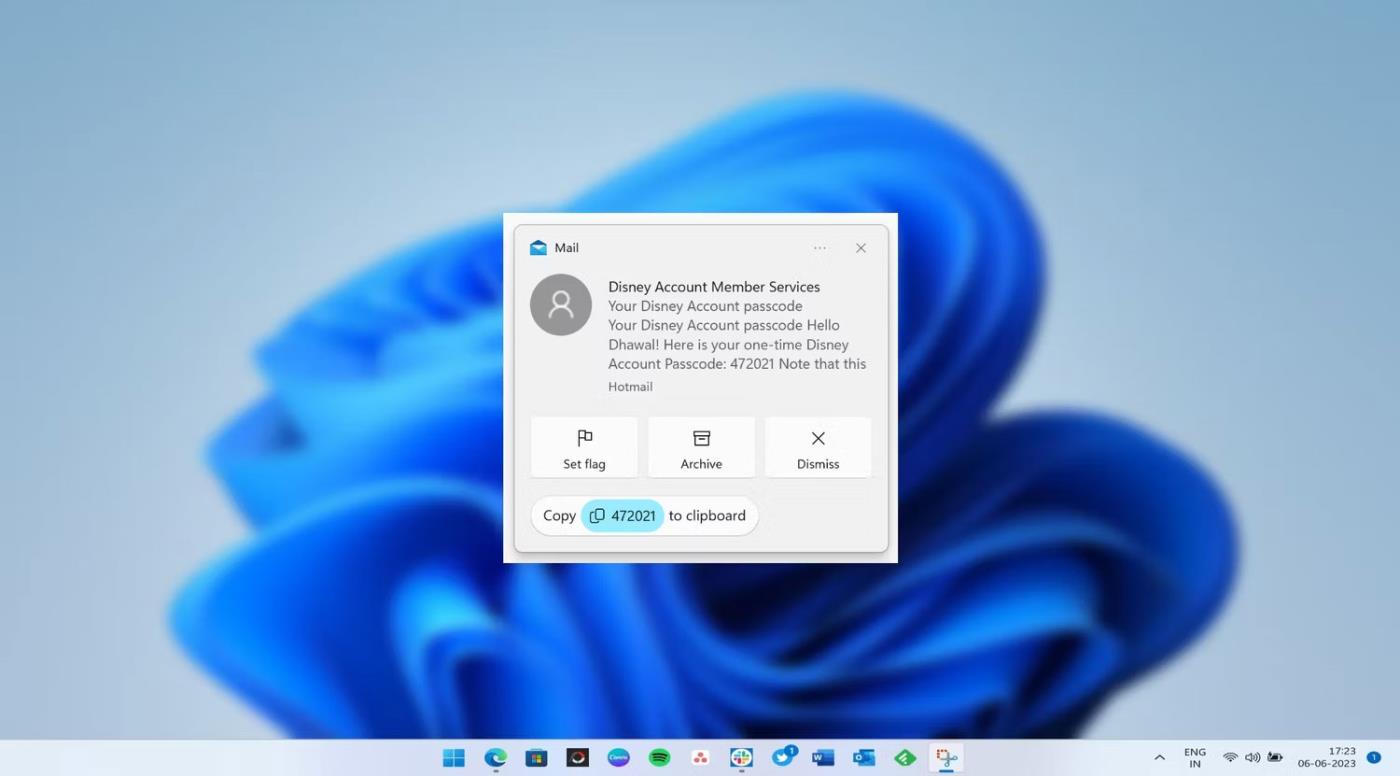
Copia OTP dalla notifica di avviso popup
L'aggiornamento di Windows 11 maggio 2023 offre la possibilità di copiare rapidamente i codici di autenticazione a due fattori dalle notifiche di avviso popup. Ciò significa che non devi più ricordare e inserire quei codici. Una volta copiati, puoi incollarli nel campo richiesto. Nel complesso, rende l’intero processo molto più semplice e conveniente.
Non è necessario modificare nulla nell'app Impostazioni per abilitare questa funzionalità.
4. Icona di notifica nel menu Start
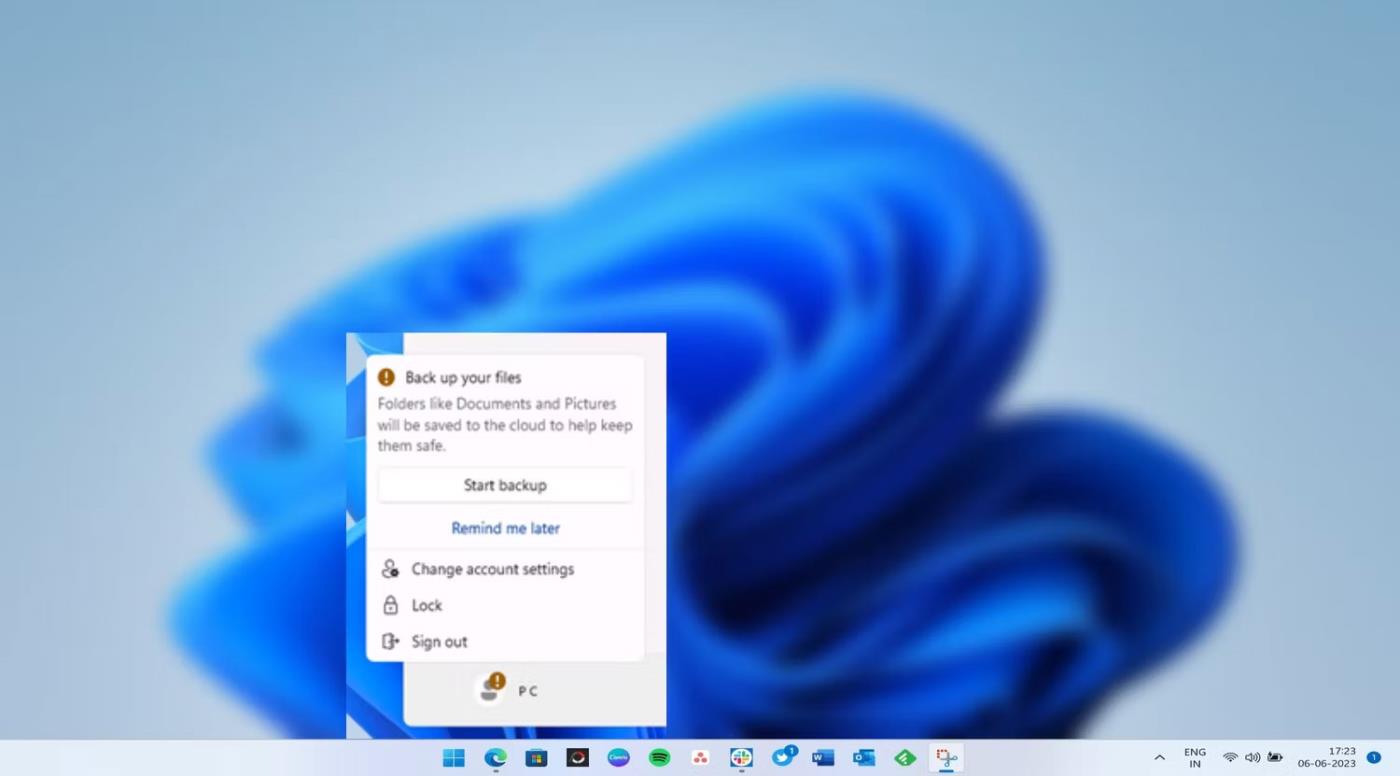
Notifica dell'account nel menu Start di Windows 11
L'unico scopo di una notifica tramite icona è attirare la tua attenzione su qualcosa. Nel menu Start, le notifiche delle icone hanno lo scopo di attirare l'attenzione sulla risoluzione dei problemi relativi all'account. Le notifiche tramite icone possono essere visualizzate per diversi motivi: se utilizzi un account locale, potresti visualizzare un messaggio che ti chiede di utilizzare invece un account Microsoft o di eseguire il backup dei file sul cloud.
Fortunatamente, puoi disattivare questa funzione se trovi fastidiose queste notifiche. Puoi aprire l'app Impostazioni, accedere a Personalizzazione > Avvia e disattivare l' interruttore Mostra notifiche relative all'account .
5. Nuovo layout del widget con 3 colonne
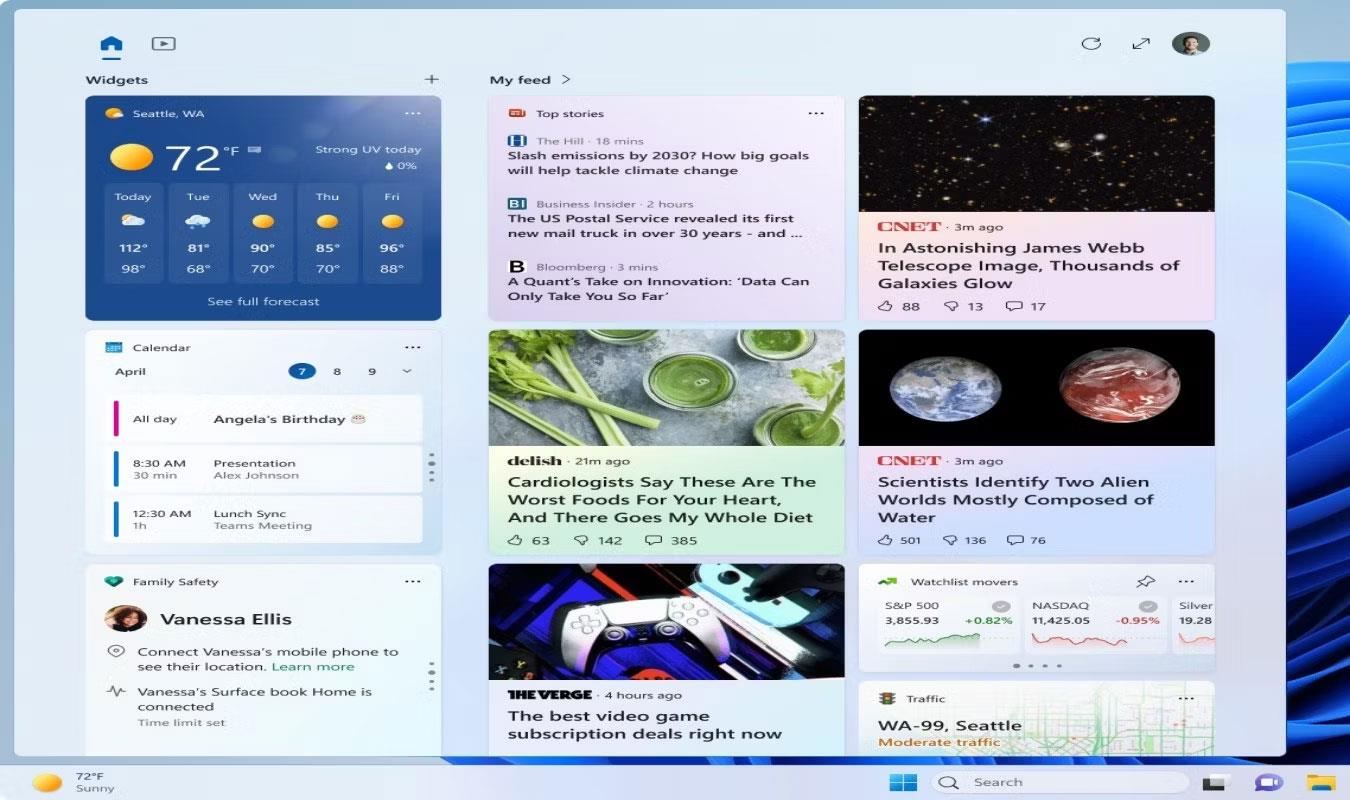
Widget a tre colonne in Windows 11
Microsoft ha apportato molti miglioramenti ai widget da quando è stata introdotta la funzionalità. L'ultima innovazione si presenta sotto forma di un nuovo layout con un pannello Widget a 3 colonne.
Il più grande vantaggio di avere 3 colonne è che hai sezioni dedicate per tutti i widget e i feed di notizie aggiunti. Non è necessario modificare nulla nell'app Impostazioni per ottenere il pannello Widget a 3 colonne.
Fare riferimento a: Come abilitare la tabella widget a 3 colonne in Windows 11 per maggiori dettagli.
6. Sottotitoli live migliorati
La funzione Live Captions in Windows 11 fornisce la registrazione audio automatica. Con Windows 11 Moment 3, puoi utilizzare i sottotitoli in tempo reale in più lingue, tra cui cinese (semplificato e tradizionale), francese (Francia, Canada), tedesco, italiano, giapponese, portoghese spagnolo (Brasile, Portogallo), spagnolo, danese, inglese ( Irlanda), altri dialetti inglesi) e coreano.
La funzionalità Live Captions è utile in ambienti rumorosi in cui non è possibile sentire ciò che dice la persona sullo schermo. Anche le persone con perdite uditive possono trarre grandi vantaggi abilitando questa funzionalità sul proprio PC Windows 11.
7. Nuovi limiti sulle impostazioni multitasking

Limita le nuove schede nelle impostazioni multitasking
Se usi Alt + Tab sulla tastiera per scattare istantanee, Windows 11 Moment 3 ora può visualizzare le 20 schede più recenti (fino a 5 schede) premendo una combinazione di tasti.
Puoi abilitare facilmente il nuovo limite di 20 schede: apri l'app Impostazioni, vai su Sistema > Multitasking , quindi fai clic sul menu a discesa Mostra schede da quando si scatta o premi Alt + Tab per aumentare il limite.
Se vuoi diventare un esperto di multitasking, dovresti imparare trucchi e suggerimenti per eseguire meglio il multitasking sul tuo PC Windows 11.
Cosa c'è di diverso nell'aggiornamento di Windows 11 maggio 2023?
Oltre alle modifiche di cui sopra, l'aggiornamento di maggio 2023 apporta anche molti altri miglioramenti e funzionalità. Ad esempio, è stata introdotta un'icona con uno scudo VPN per informare gli utenti se la connessione è attiva o meno. Accesso vocale, miglioramenti del dispositivo e dell'hub USB4 nell'app Impostazioni e la possibilità di impostare il tasto PrtScn (Stampa schermo) per aprire l'app Strumento di cattura sono alcune delle altre nuove funzionalità che vale la pena provare nell'aggiornamento Windows 11 maggio 2023.